

最近有网友问我Win10 64位纯净版怎么样能分屏,他是监控想设置好每个屏幕上的窗口,然后快速切换过去查看,那么下面我们就来看看Win10 64位纯净版如何快速分屏的具体操作方法。
第一种方法:直接把当前窗口直接往两边移,桌面就会出现所有屏幕的所有窗口,我们只要选择我们想要的窗口进去就可以了,如下图所示:
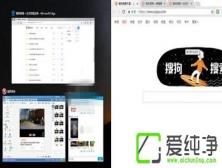
第二种方法:也可以鼠标点击任务栏上的,有个三个方块的图标,这个就是分屏按钮,鼠标点击就可以看到分屏,如下图所示:
如何查看分屏
第一种方法:就是使用任务栏上的分屏按钮,点击后直接可看到分屏情况,方便好用,如下图所示:
第二种方法:当然是我们最熟悉的快捷键操作了,快捷键是windows键+TAB键,键盘只要按下这两个键就会看到分屏情况了,也是十分简单快捷的,如下图所示:
通过本文的指导,你现在应该熟悉在Windows 10系统中如何使用分屏功能,使你能够更高效地处理多个任务。无论是在工作时同时查看多个文件,还是在娱乐时同时运行多个应用程序,分屏都能为你提供更灵活的操作方式。
| 留言与评论(共有 条评论) |